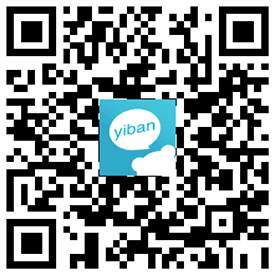EV录屏是一款功能强大的桌面录屏软件,非常适合高校教师用于课程录制、在线教学等场景。以下是如何使用EV录屏的详细步骤和建议:
一、软件下载与安装
下载软件:访问EV录屏的官方网站(https://www.ieway.cn/)或可靠的软件下载平台,下载适用于电脑操作系统的EV录屏软件安装包。
安装软件:双击安装包,按照提示进行安装。可以选择一键安装或自定义安装,自定义安装可以指定安装路径。
二、软件功能与设置
录制模式选择:
音频录制设置:
仅麦克风:仅录制麦克风声音。
仅系统声音:仅录制电脑内部声音。
麦和系统声音:同时录制麦克风和电脑内部声音。
不录音频:不录制任何音频。
辅助工具:
图片/文字水印:在录制过程中添加自定义的图片或文字水印。
嵌入摄像头:实现屏幕与摄像头画面的同步录制,增强互动性。
定时录制:设置定时录制,方便在特定时间自动开始录制。
其他设置:包括分辨率、帧率、视频格式、保存路径等,可以根据实际需求进行调整。
三、录制操作
打开软件:双击EV录屏图标,打开软件。
选择录制区域和音频源:根据实际需要,选择录制区域和音频源。
开始录制:点击“开始录制”按钮,软件将倒计时3秒后开始录制。在录制过程中,可以通过快捷键或软件界面上的按钮进行暂停、继续录制。
结束录制:录制完成后,点击“停止录制”按钮,软件将自动保存视频文件。
四、视频管理与导出
视频管理:在软件内,可以通过“列表”功能查看已录制的视频文件。可以对视频文件进行重命名、删除、导出等操作。
视频导出:选择需要导出的视频文件,点击“导出”按钮,选择导出格式和保存路径,即可完成视频导出。
五、使用建议
保持环境安静:在录制过程中,确保录制环境安静,避免噪音干扰录制质量。
熟悉快捷键:自定义并熟悉快捷键操作,可以提高录制效率。
优化录制设置:根据课程内容和学生需求,优化录制设置,如分辨率、帧率、音频源等,以获得更好的录制效果。
注意版权问题:在录制在线视频等素材时,注意遵守版权法规,确保录制的视频仅用于教学等非商业用途。
通过以上步骤和建议,高校教师可以充分利用EV录屏软件进行课程录制和在线教学,提升教学质量和效率。
(张仕华 李晨晨 汪峥)